Cómo ajustar la configuración de resolución de pantalla en Windows
Ajustar la configuración de resolución de pantalla en su computadora resuelve problemas con el tamaño de la pantalla en monitores y otros dispositivos de salida como proyectores.
La información de este artículo se refiere a Windows 10, 8.1, 7, Vista y XP.
Cómo cambiar la configuración de resolución de pantalla en Windows
Los pasos necesarios son rápidos y sencillos, pero existen diferencias según su versión de Windows.
Haga clic con el botón derecho en el escritorio y elija Configuraciones de pantalla, Resolución de la pantalla, Personalizar, o Propiedades, dependiendo de su versión de Windows.
-
Busque el Resolución de pantalla, Resolución, o Resolución de la pantalla zona.
Si está usando Vista, no lo verá hasta que primero seleccione Configuración de pantalla. En XP, abra el Ajustes pestaña.
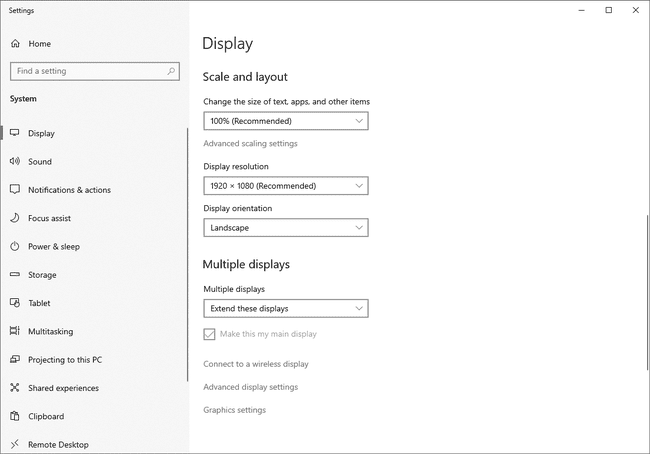
Si se muestra más de un monitor en esta pantalla, puede cambiar la resolución de cada monitor individualmente. Simplemente seleccione el que desea ajustar la configuración. Si no está seguro de qué monitor es "1" o "2", seleccione
Identificar para mostrar un número en cada monitor. -
Elija una configuración de resolución diferente. En la mayoría de las circunstancias, la mejor opción es 800 por 600 píxeles o 1024 por 768 píxeles, posiblemente más alto si está usando un monitor de 19 pulgadas o más. La "mejor" configuración es muy subjetiva para sus preferencias personales y su equipo.

Escoger Solicitar, OK, o Mantener cambios (lo que veas) para guardar. No es necesario reiniciar.
Algunos tipos de software requieren que la configuración de resolución de pantalla se establezca en un tamaño específico. Si recibe errores al abrir ciertos títulos de software, realice los cambios necesarios en la resolución de pantalla.
Si configura la resolución de pantalla demasiado alta, la pantalla probablemente se quedará en blanco, lo que significa que su monitor no tiene esa resolución en particular. Pruebe con otra configuración.
¿El monitor no admite una resolución de pantalla?
Es posible cambiar la resolución de la pantalla a una configuración no compatible con su monitor. Si esto sucede, la pantalla probablemente se volverá negra y no le permitirá ver nada, incluido el mouse.
Arreglar esto es tan simple como iniciar Windows en modo seguro y luego siguiendo las instrucciones anteriores. Esta vez, solo asegúrese de reducir la resolución a algo que probablemente sea compatible con su monitor. Si Modo seguro no funciona, intente elegir el Activar video en baja resolución opción en Configuración de inicio (Windows 10 y 8) o Menú de opciones de arranque avanzadas para versiones anteriores de Windows. Se llama Menú de opciones avanzadas de Windows en Windows XP, y la opción para seleccionar es Habilitar el modo VGA.
Si tiene otro monitor que puede conectar a la computadora, uno que admita la resolución más alta, puede ser más rápido hacerlo para cambiar la resolución que para iniciar Windows en Modo seguro.
